ESP32 - Wasserleck-E-Mail-Benachrichtigung
In diesem Tutorial lernen wir, wie man den ESP32 verwendet, um Wasserlecks zu erkennen und Echtzeit-Benachrichtigungen per E-Mail zu senden. Dieses Schritt-für-Schritt-Tutorial behandelt Sensoraufbau, Code-Beispiele und die Integration mit E-Mail-Diensten und sorgt dafür, dass Ihr Zuhause oder Ihr Büro vor potenziellen Wasserschäden geschützt ist. Perfekt für DIY-Enthusiasten und Smart-Home-Entwickler, die ihre Wasserleck-Erkennungssysteme verbessern möchten.
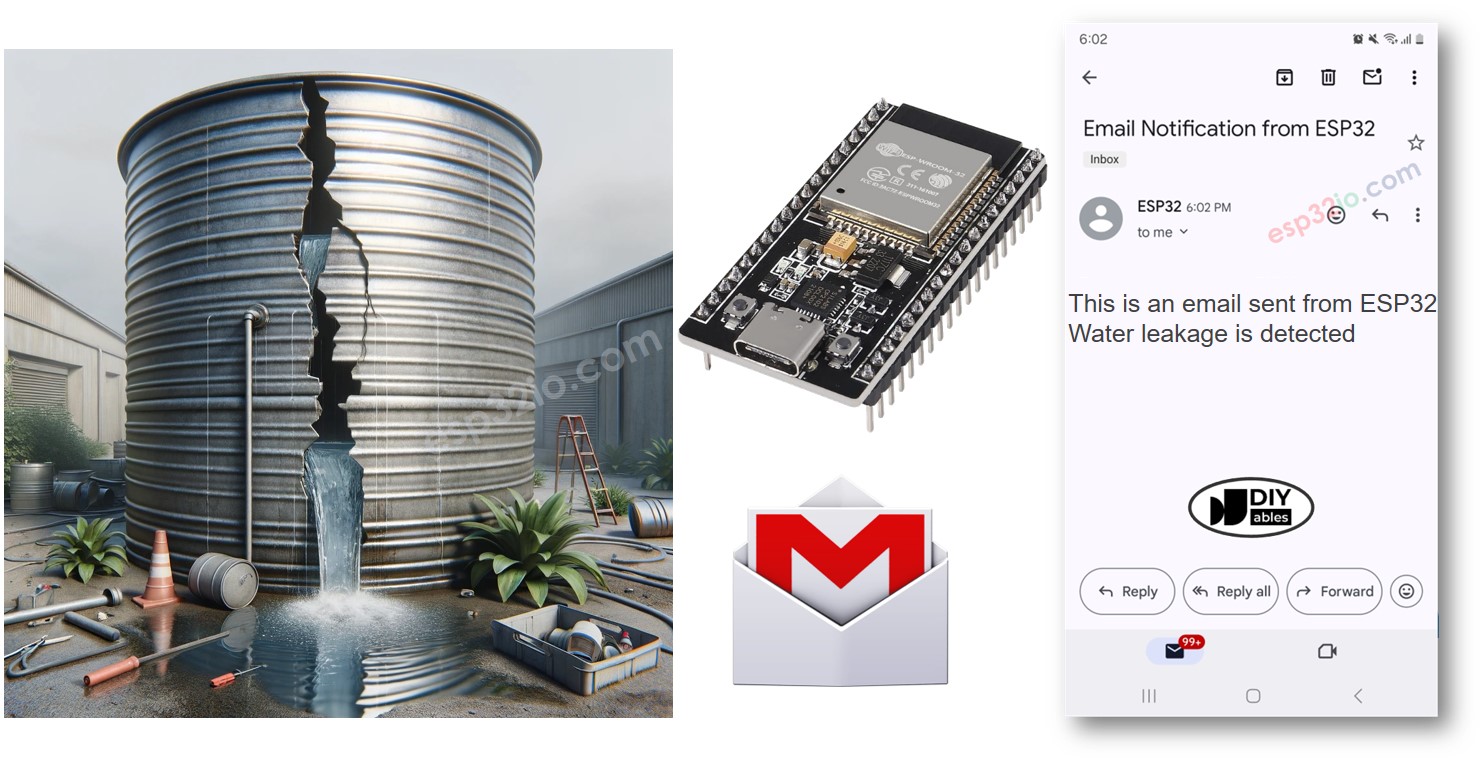
Erforderliche Hardware
Oder Sie können die folgenden Kits kaufen:
| 1 | × | DIYables ESP32 Starter-Kit (ESP32 enthalten) | |
| 1 | × | DIYables Sensor-Kit (30 Sensoren/Displays) | |
| 1 | × | DIYables Sensor-Kit (18 Sensoren/Displays) |
Über Wassersensor und Gmail
Wir haben spezielle Tutorials zum Wassersensor und zu Gmail. Jedes Tutorial enthält detaillierte Informationen und Schritt-für-Schritt-Anleitungen zur Pinbelegung der Hardware, zum Funktionsprinzip, zur Verkabelung zum ESP32 und zum ESP32-Code... Weitere Informationen dazu finden Sie in den folgenden Links:
- ESP32 - Water Leak Detector tutorial
- ESP32 - Gmail tutorial
Verdrahtungsdiagramm zwischen Wassersensor und ESP32

Dieses Bild wurde mit Fritzing erstellt. Klicken Sie, um das Bild zu vergrößern.
Wenn Sie nicht wissen, wie Sie ESP32 und andere Komponenten mit Strom versorgen, finden Sie Anleitungen im folgenden Tutorial: Wie man ESP32 mit Strom versorgt.
ESP32-Code
Schnelle Schritte
- Wenn Sie ESP32 zum ersten Mal verwenden, sehen Sie Wie man die Umgebung für ESP32 in der Arduino IDE einrichtet.
- Installieren Sie den Wassersensor an der Stelle, an der ein Wasserleck auftreten könnte.
- Verbinden Sie das ESP32-Board mit dem Wassersensor.
- Verbinden Sie das ESP32-Board mit Ihrem PC über ein Micro-USB-Kabel.
- Öffnen Sie die Arduino IDE auf Ihrem PC.
- Wählen Sie das richtige ESP32-Board (z. B. ESP32 Dev Module) und den COM-Port.
- Öffnen Sie den Bibliotheks-Manager, indem Sie auf das Symbol Bibliotheks-Manager in der linken Navigationsleiste der Arduino IDE klicken.
- Suchen Sie ESP Mail Client, dann finden Sie den von Mobizt erstellten ESP Mail Client.
- Klicken Sie auf die Schaltfläche Installieren, um die ESP Mail Client-Bibliothek zu installieren.
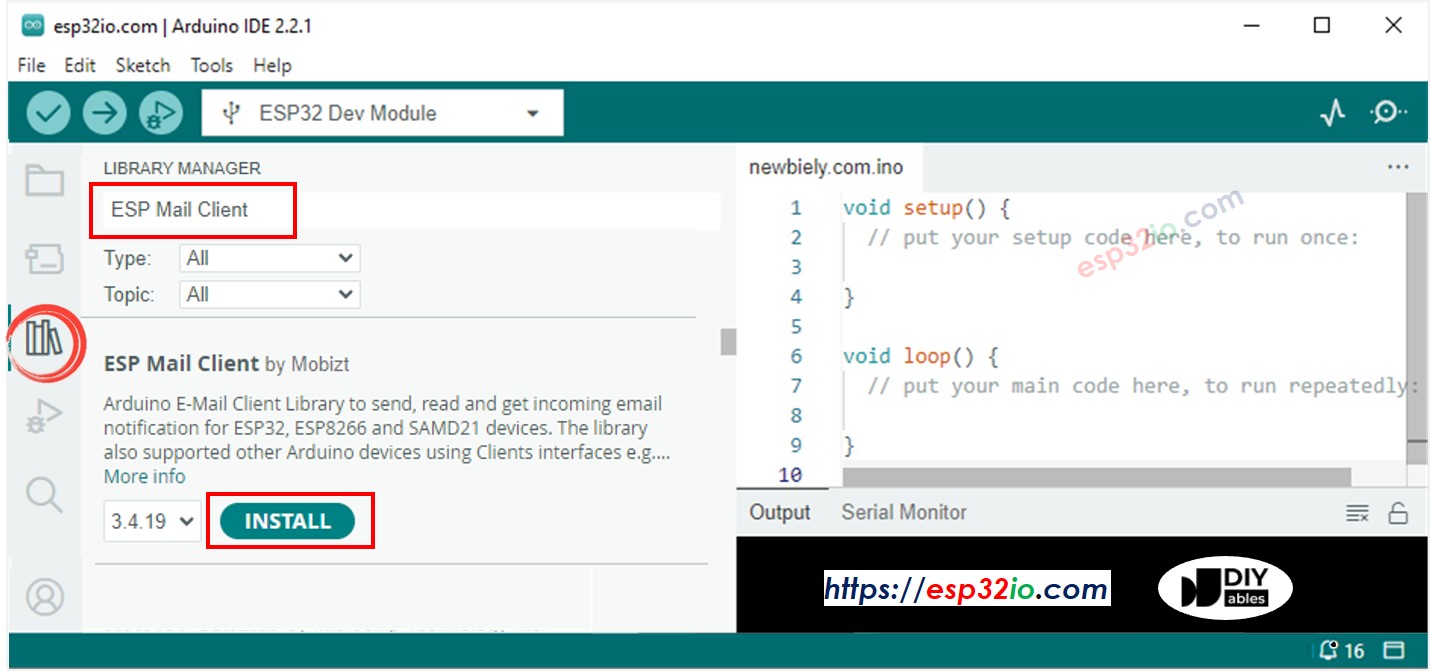
- Kopieren Sie den obigen Code und öffnen Sie ihn mit der Arduino IDE.
- Ändern Sie die WiFi-Informationen (SSID und Passwort) im Code auf Ihre eigenen, indem Sie die Konstanten WIFI_SSID und WIFI_PASSWORD ändern.
- Ändern Sie die Absender-E-Mail-Adresse und das Passwort im Code auf Ihre eigenen, indem Sie die Konstanten SENDER_EMAIL und SENDER_PASSWORD ändern.
- Ändern Sie die Empfänger-E-Mail-Adresse im Code auf Ihre eigenen, indem Sie die Konstanten RECIPIENT_EMAIL ändern. Die Empfänger-E-Mail-Adresse kann dieselbe wie die Absender-E-Mail sein.
※ Notiz:
- Die Absender-E-Mail-Adresse muss Gmail sein
- Das Absender-Passwort ist ein App-Passwort, das Sie im vorherigen Schritt erhalten haben
- Die Empfänger-E-Mail-Adresse kann jede Art von E-Mail-Adresse sein
- Klicken Sie im Arduino IDE auf die Schaltfläche Hochladen, um den Code auf den ESP32 hochzuladen.
- Öffnen Sie den seriellen Monitor.
- Gießen Sie etwas Wasser auf den Wassersensor.
- Sehen Sie sich das Ergebnis im seriellen Monitor an.
- Überprüfen Sie das Postfach des Empfängers. Sie erhalten eine E-Mail wie unten:
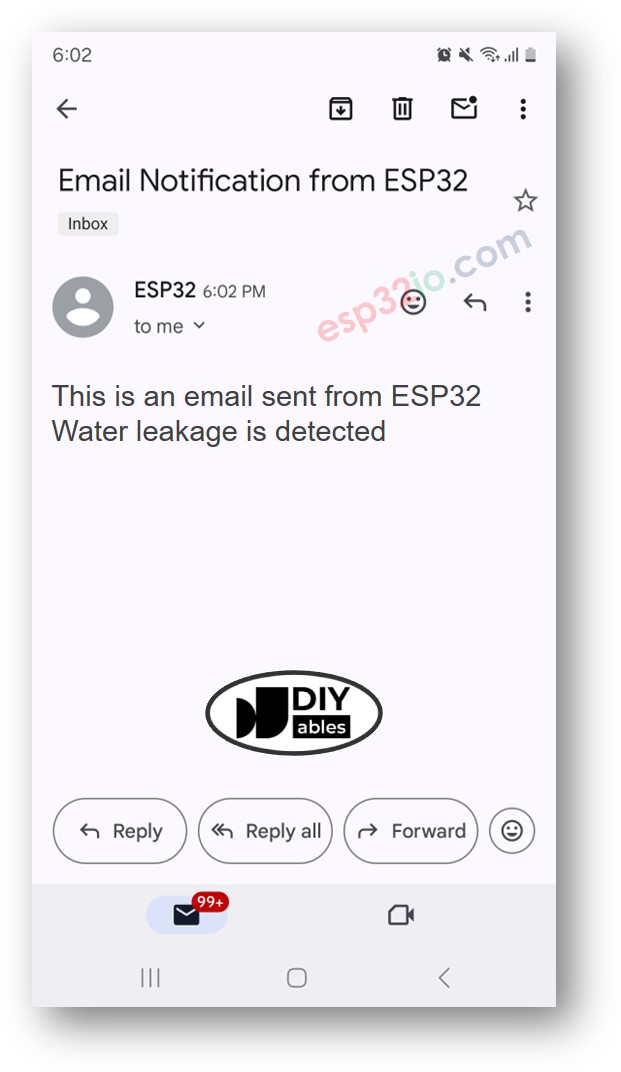
Video Tutorial
Wir erwägen die Erstellung von Video-Tutorials. Wenn Sie Video-Tutorials für wichtig halten, abonnieren Sie bitte unseren YouTube-Kanal , um uns zu motivieren, die Videos zu erstellen.
